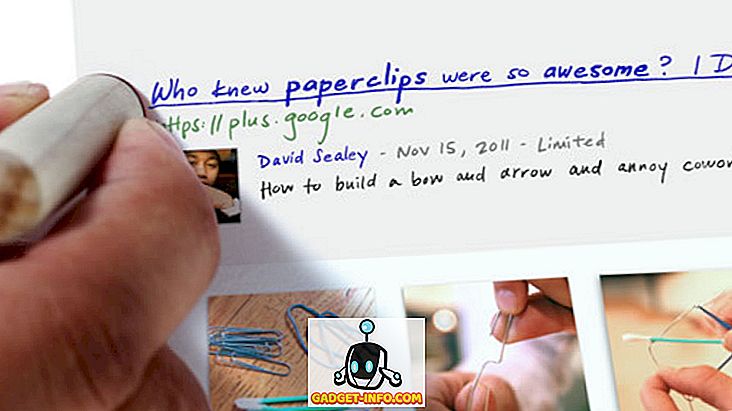Dank der konsequent fortschreitenden Technologie werden unsere Computer mit jedem Tag effizienter und leistungsfähiger. Wenn wir in Bezug auf die Rohhardwarespezifikationen sprechen, wird fast alles größer und besser. Nehmen Sie zum Beispiel Festplatten, die jetzt in der Lage sind, lächerliche Datenmengen zu speichern, und verfügen über Kapazitäten, die viele Terabytes umfassen. Der erhöhte Festplattenspeicher ist zwar eine gute Sache, kann jedoch die Verwaltung der Festplatten (und ihrer Partitionen) zu einer Pflicht werden (und macht dies im Allgemeinen auch).
Und hier kommt die Partitionsmanager-Software ins Spiel. Mit diesen Tools können Sie problemlos mehrere Festplattenpartitionen verwalten und zahlreiche Festplattenoperationen wie Zusammenführen, Aufteilen und Größenanpassung von Partitionen unterstützen. Sie unterstützen sogar erweiterte Funktionen wie Datensicherung und Betriebssystemmigration. Schon ungeduldig? Hier ist ein genauer Blick auf die 5 beste Partitionsmanager-Software für Windows.
1. Paragon Partition Manager 16
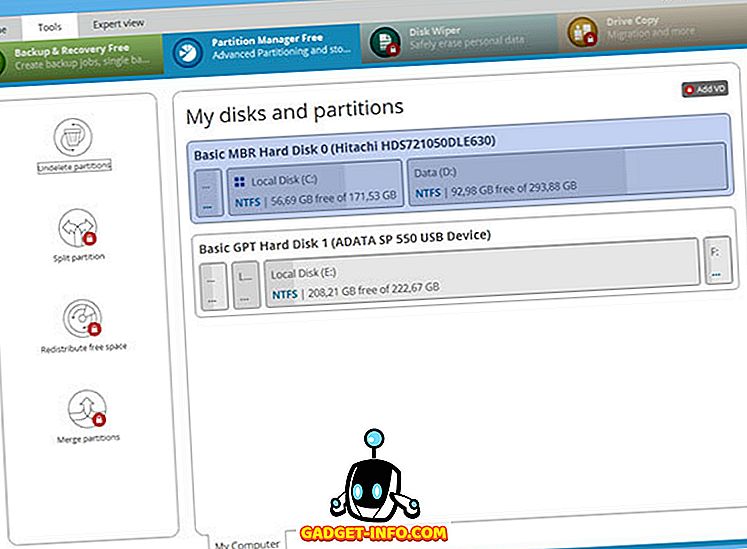
Paragon Partition Manager ist eine der bekanntesten und bekanntesten Anwendungen für das Partitionsmanagement und bietet eine Vielzahl von Funktionen. Paragon Partition Manager ist in der Lage, Partitionen zu verschieben, die Größe der Partitionen zu ändern, Volumes zu ändern und Partitionen zu löschen oder Dateisysteme zu konvertieren.
Klicken Sie in der angezeigten Partitionszuordnung einfach mit der rechten Maustaste auf die Partition, die Sie verwalten möchten, und wählen Sie die anzuwendenden Festplattenoperationen aus (z. B. Verschieben, Größe ändern), und der Rest wird von Paragon Partition Manager übernommen. Diese Optionen können auch über die Menüleiste des Menübands aufgerufen werden. Mehrere Datenträgerverwaltungsvorgänge werden zusammen in die Warteschlange gestellt und erst festgeschrieben, wenn sie bestätigt werden. Das macht die Sache einfacher. Zu den weiteren Funktionen gehören die Konvertierung von Partitionsschemata (MBR in GPT und umgekehrt), die Boot-Management-Funktion zur einfachen Verwaltung von Computern mit mehreren Betriebssystemen, die Verteilung von freiem Speicherplatz und die Ausrichtung der Festplatten sowie das Sichern und Wiederherstellen über erweiterte Festplatten (VD). Paragon Partition Manager kann mit allen gängigen Dateisystemen wie NTFS und Ext4 problemlos eingesetzt werden.
Darüber hinaus bietet Paragon Partition Manager die Möglichkeit, ein HFS-Laufwerk in NTFS (und umgekehrt) umzuwandeln, ohne das Laufwerk formatieren zu müssen. Alles in allem ist Paragon Partition Manager eine umfassende Lösung für das Partitionsmanagement, und Paragon hat es jetzt zu einem Bestandteil des Paragon Hard Disk Manager für Windows gemacht. Die Software ist kostenlos mit einem eingeschränkten Funktionsumfang erhältlich, und die kostenpflichtige Version ist für 49, 95 US-Dollar erhältlich (wenn Sie jedoch Lizenzen für 5+ erwerben, werden Sie stattdessen 39, 95 US-Dollar pro Lizenz kosten).
Plattformverfügbarkeit: Windows 10, 8, 7, Vista und XP.
Preis: Kostenpflichtige Versionen beginnen bei 39, 95 US-Dollar. Kostenlose Version mit eingeschränkten Funktionen.
Herunterladen
2. Acronis Disk Director 12
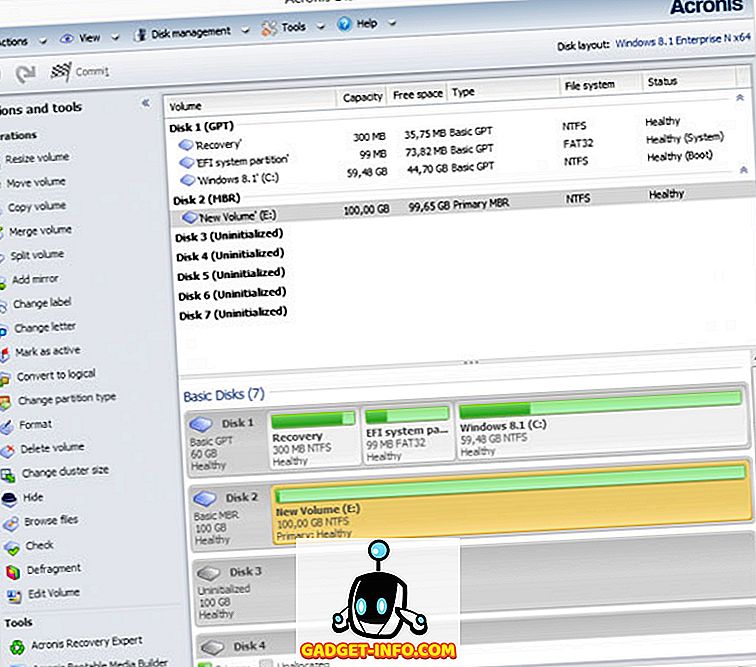
Es ist fast unmöglich, über Partitionsverwaltungssoftware zu sprechen, ohne Acronis Disk Director zu erwähnen, und das aus gutem Grund. Mit einer Vielzahl von leistungsstarken Funktionen ist dies eine äußerst leistungsstarke Softwareanwendung, die das Partitionsmanagement zum Kinderspiel macht.
Egal, ob es sich um standardmäßige Festplattenverwaltungsvorgänge (Verschieben, Ändern der Größe, Zusammenführen usw.) oder um andere damit zusammenhängende Aufgaben (z. B. Defragmentierung, Volume-Bearbeitung) handelt, Acronis Disk Director kann nahezu alles erledigen, was Sie darauf werfen. Ansonsten können Sie damit mehrere Festplatten zuordnen, beschädigte Volumes wiederherstellen und problemlos Partitionierungsschemas wie MBR und GPT konvertieren. Darüber hinaus können Sie mit der Klonfunktion von Acronis Disk Director alle Ihre bevorzugten Programme und Einstellungen auf einer neuen Festplatte (Partition) einrichten und ausführen. Sie können auch eine Vorschau der Änderungen anzeigen, bevor Sie sie übernehmen, und sogar bootfähige Medien mit diesem Objekt erstellen.
Darüber hinaus unterstützt Acronis Disk Director alle gängigen Formate, einschließlich FAT16, FAT32, NTFS, Ext2, Ext3, Linux SWAP und ReiserFS3. Außerdem ist Acronis Disk Director 12, die neueste Version, vollständig mit BIOS und UEFI-basierter Hardware kompatibel und mit allen Windows-Versionen bis Windows 10 kompatibel.
Entscheiden Sie sich für Acronis Disk Director, wenn Sie nach einer robusten Partitionsmanageranwendung suchen, die auch einige praktische Extras wie Klonfunktionen bietet. Allerdings ist es wichtig zu wissen, dass es im Vergleich zur Konkurrenz teuer ist. Mit der kostenlosen Testversion können Sie nur mit Partitionen von bis zu 100 MB arbeiten.
Plattformverfügbarkeit: Windows 10, 8, 7, Vista und XP.
Preis: Die kostenpflichtige Version kostet 49, 99 US-Dollar. Auch als eingeschränkte Testversion mit unbegrenzter Länge erhältlich.
Herunterladen
3. MiniTool-Partitionsassistent
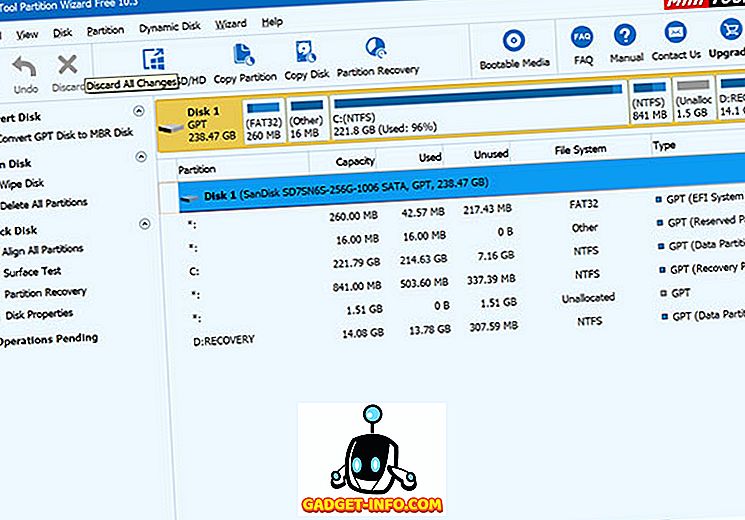
Der MiniTool Partition Wizard ist einfach zu bedienen und dennoch überraschend leistungsfähig. Er erledigt alle Ihre Festplatten-Partitionsverwaltungsaufgaben, egal ob groß oder klein. Es unterstützt eine ganze Reihe von erweiterten Datenträgerverwaltungsvorgängen (z. B. Verschieben, Ändern der Größe, Kopieren, Teilen und Löschen) und noch mehr.
Um zu beginnen, müssen Sie lediglich die zu verwaltende Partition auswählen und die auszuführenden Vorgänge über die linke Seitenleiste festlegen / konfigurieren. Farbcodierte Indikatoren erleichtern die Unterscheidung zwischen verschiedenen Partitionstypen. Darüber hinaus können mehrere Vorgänge in die Warteschlange gestellt und anschließend festgeschrieben werden. Alle anderen allgemeinen Funktionen wie Partitionsschema-Konvertierung, Partitionswiederherstellung, Dateisystemkonvertierung, Änderung der Clustergröße und Betriebssystemmigration sind ebenfalls verfügbar.
Zusammenfassend ist der MiniTool Partition Wizard ideal für grundlegende bis erweiterte Anforderungen an die Festplattenverwaltung. Und die Tatsache, dass es in zahlreichen verschiedenen Versionen erhältlich ist, die sowohl Anfänger als auch Fortgeschrittene versorgen, macht die Dinge einfach besser. Während die kostenlose Version des MiniTool Partition Wizard nahezu alle Funktionen enthält, die Sie in einer Festplattenpartitionsverwaltungssoftware benötigen, sollten Sie erweiterte Funktionen wie NTFS in FAT32 konvertieren, Clustergrößen ändern, die Seriennummer der Partition ändern und Daten wiederherstellen von einer verlorenen oder gelöschten Partition oder mehr müssen Sie die Pro-Version kaufen.
Plattformverfügbarkeit: Windows 10, 8, 7, Vista und XP.
Preis: Kostenpflichtige Versionen beginnen bei 39, 00 $, kostenlose Version verfügbar.
Herunterladen
4. AOMEI Partition Assistant
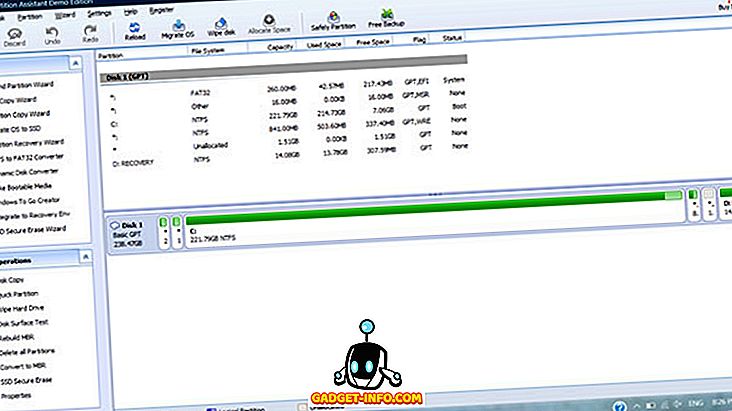
Auf der Suche nach einer soliden und gut konzipierten Partitionsmanagement-Softwareanwendung? Suchen Sie nicht weiter als AOMEI Partition Assistant . Wenn es um das einfache Partitionsmanagement geht, werden alle richtigen Kästchen angezeigt.
AOMEI Partition Assistant unterstützt vollständig alle regulären Partitionsverwaltungsvorgänge, einschließlich Zusammenfügen, Ändern der Größe, Aufteilen und Ausrichtung. Abgesehen davon können Sie die Partitionseigenschaften überprüfen, mit Beschriftungen basteln und sogar verlorene Partitionen wiederherstellen. AOMEI Partition Assistant stellt, ähnlich wie andere ähnliche Anwendungen, mehrere Operationen in die Warteschlange, die nach dem Festschreiben angewendet werden können. Was es jedoch von den anderen unterscheidet, ist eine praktische Sammlung von Assistenten. Diese Assistenten machen es sehr einfach, erweiterte Partitionsverwaltungsaufgaben wie die Migration des Betriebssystems (auf Festplatten und SSDs) auszuführen, Dateisysteme zu konvertieren und sogar bootfähige Medien zu erstellen. Außerdem gibt es die Schnellpartitionsfunktion, mit der Sie eine gesamte Festplatte mit wenigen Klicks neu partitionieren können.
Die Software ist in mehreren Versionen erhältlich, einschließlich einer kostenlosen Version, die die meisten Funktionen bietet, die Sie von einer Festplattenpartitionsverwaltungssoftware erwarten. Es fehlen jedoch Funktionen wie die Möglichkeit, freien Speicherplatz von einer Partition zu einer anderen zuzuweisen, die Ausrichtung der Partitionen, die schnelle Partitionierung und die Befehlszeilenunterstützung. Für diese Funktionen müssen Sie die Pro-Version kaufen.
Fazit: Verwenden Sie den AOMEI Partition Assistant, wenn Sie ein voll funktionsfähiges und dennoch einfach zu verwendendes Verwaltungstool für Festplattenpartitionen wünschen. Es ist auch erwähnenswert, dass seine Serverversionen extrem leistungsfähig und ideal für IT-Administratoren sind.
Plattformverfügbarkeit: Windows 10, 8, 7, Vista und XP.
Preis: Kostenpflichtige Versionen beginnen bei 39, 95 $, kostenlose Version verfügbar.
Herunterladen
5. Macrorit Disk Partition Expert
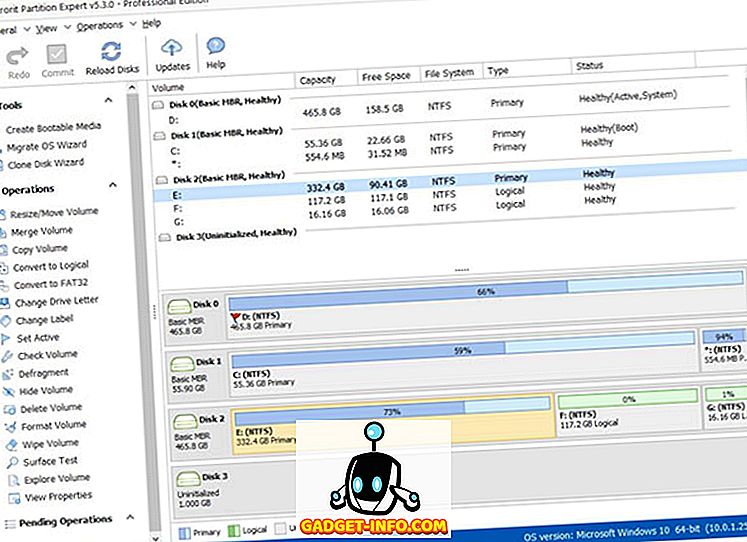
Bei der ersten Verwendung ist es einfach, Macrorit Disk Partition Expert als eine andere Partitionsmanageranwendung zu schließen. Und obwohl das nicht gerade falsch ist, gibt es Gründe, warum es eine Überlegung wert ist.
Macrorit Disk Partition Expert verfügt jetzt über Standardfunktionen für Festplattenpartitionen (z. B. Größenanpassung, Zusammenführen, Aufteilen, Datenmigration). Unterstützung für alle anderen regulären Aufgaben wie Partitionierungsschema und Dateisystemkonvertierung, Betriebssystemmigration und Festplattenoberflächenprüfung ist ebenfalls vorhanden. Der Clou ist jedoch, dass es Macrorit Disk Partition Expert gelingt, all diese Funktionen in einem wirklich leichten Paket unterzubringen, ohne die Systemressourcen zu belasten. Darüber hinaus ist es auch als tragbare Anwendung verfügbar, so dass Sie sich nicht einmal mit der Installation beschäftigen müssen. Cool, nicht wahr?
Wenn Sie sich fragen, bietet Macrorit außerdem alle Funktionen, die Sie von einer Festplattenpartitions-Verwaltungssoftware erwarten. Abgesehen von den üblichen Funktionen, die ich oben erwähnt habe, bietet die Software die Möglichkeit, MBR in GPT oder NTFS in FAT32 zu konvertieren, ohne Daten zu verlieren. Sie können auch die Größe von FAT-Partitionen mit Macrorit ändern und sogar die Clustergröße mit Leichtigkeit ändern. Es unterstützt auch Festplatten mit einer Kapazität von mehr als 2 TB und unterstützt alle gängigen Sektorgrößen einschließlich 512 Byte, 1 KB, 2 KB und 4 KB. Daneben gibt es noch viele andere Funktionen, die Sie auf der Macrorit-Funktionsseite auschecken können.
Wenn Sie eine leichtgewichtige Partitionsmanager-Software suchen, die auch speziell portierbar ist, ist Macrorit Disk Partition Expert genau das Richtige für Sie. Hinzu kommt, dass der Startpreis für die kostenpflichtigen Versionen niedriger ist als bei anderen Anwendungen.
Plattformverfügbarkeit: Windows 10, 8, 7, Vista und XP.
Preis: Kostenpflichtige Versionen beginnen bei 39, 99 US-Dollar, kostenlose Version verfügbar.
Herunterladen
Verwalten Sie diese Festplattenpartitionen besser
Die ordnungsgemäße Verwaltung von Festplatten (Partitionen) ist eine der grundlegenden Anforderungen, um die Festplatte Ihres Computers (und damit die darauf gespeicherten Daten) sicher zu halten. Und die oben diskutierten Anwendungen machen es sehr einfach. Möchten Sie eine funktionsbeladene Festplattenpartitionssoftware mit allen möglichen Arten des Klonens und der Sicherung und Wiederherstellung? Wählen Sie Acronis Disk Director oder Paragon Partition Manager. Suchen Sie nach etwas mehr grundlegenden Festplattenpartitionierungswerkzeugen mit ein paar Extras, die in die Mischung einfließen? Der MiniTool-Partitionsassistent, der AOMEI-Partitionsassistent und der Macrorit-Festplattenpartitionsexperte erledigen diese Aufgabe. Nehmen Sie sie alle für eine Runde auf, und erwähnen Sie in den Kommentaren unten, welche am besten für Sie geeignet sind.